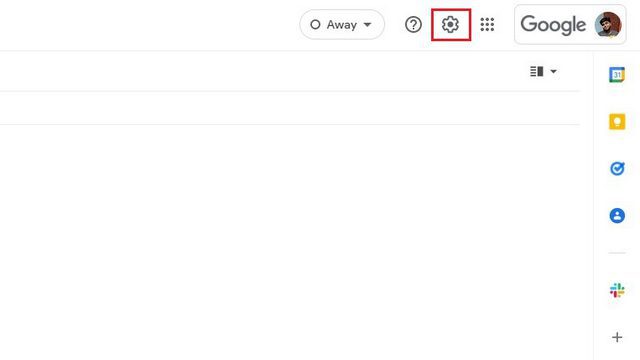
Sau khi công bố kế hoạch hiện đại hóa giao diện Gmail vào tháng 2 đầu năm nay, Google hiện đang cung cấp rộng rãi giao diện Gmail mới cho tất cả người dùng. Giao diện mới bao gồm các tab dành riêng cho Thư, Trò chuyện, Không gian và Gặp gỡ ở thanh bên trái và nhiều người dùng có thể thấy điều này rất khó chịu. Nếu bạn thấy các tab bổ sung này làm mất tập trung, bạn sẽ rất vui khi biết có một tùy chọn để tắt chúng. Bài viết này đã hướng dẫn chi tiết cách xóa tab Trò chuyện và Gặp gỡ khỏi Gmail trên web, Android và iPhone.
Bật hoặc tắt giao diện Gmail mới
1. Mở trang web Gmail và nhấp vào biểu tượng bánh răng Cài đặt ở góc trên bên phải màn hình.
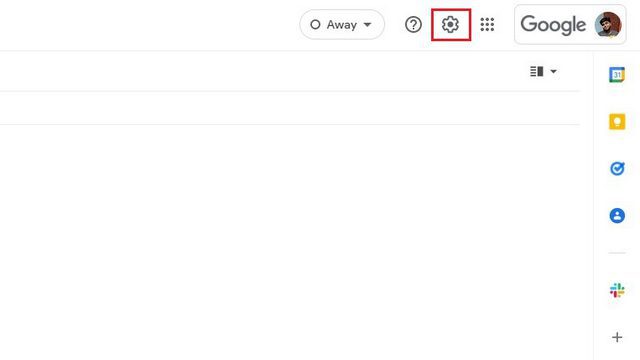
2. Khi bảng cài đặt nhanh xuất hiện, hãy nhấp vào “Thử chế độ xem Gmail mới” để bật giao diện Gmail mới.
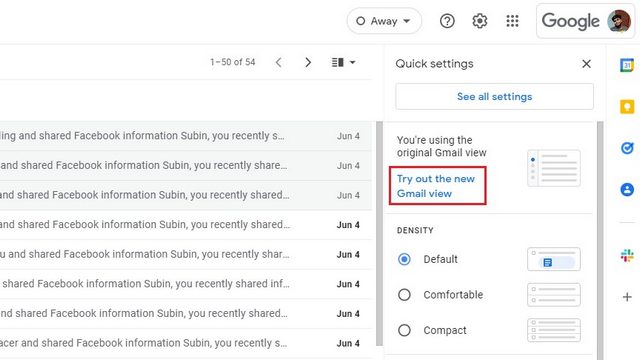
3. Khi được nhắc xác nhận, hãy nhấp vào “Tải lại” để bật chế độ xem Gmail mới.
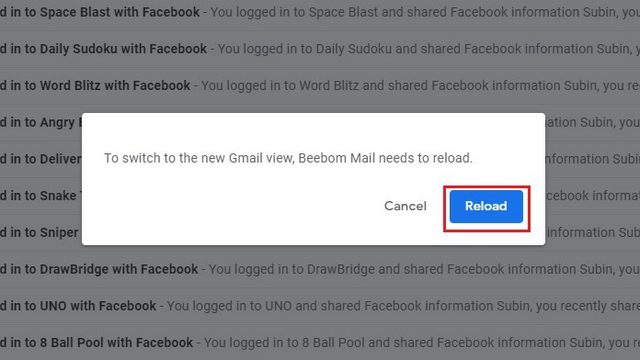
4. Ở thanh bên trái, giờ đây bạn sẽ thấy giao diện Gmail mới với các tab dành riêng cho Thư, Trò chuyện, Không gian và Gặp gỡ. Hãy xem các phần sau để biết cách tắt chúng.

Vô hiệu hóa trò chuyện và Spaces trong thanh bên Gmail (web)
1. Mở trang cài đặt nhanh của Gmail bằng cách nhấp vào biểu tượng Cài đặt ở góc trên bên phải.
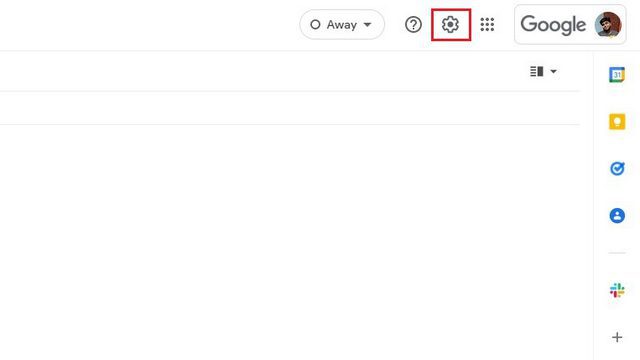
2. Sau đó nhấp vào “Xem tất cả cài đặt” để truy cập trang cài đặt Gmail.
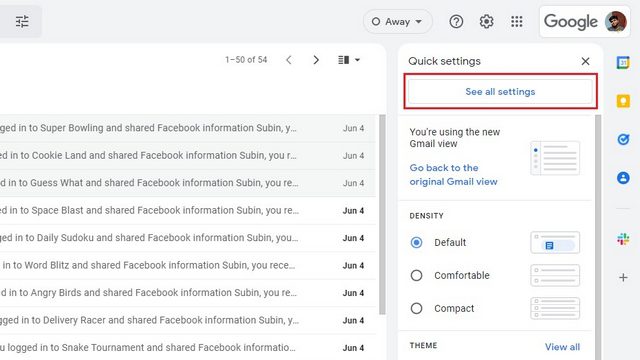
3. Khi bạn đang ở trang cài đặt Gmail, hãy chuyển đến tab “Trò chuyện & Cuộc họp” trong thanh điều hướng trên cùng để tắt Trò chuyện & Không gian.
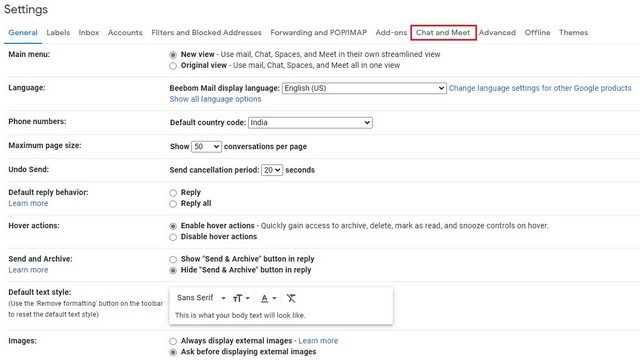
4. Chọn “Tắt” bên cạnh “Trò chuyện” và nhấp vào “Lưu thay đổi”. Thao tác này sẽ xóa cả Google Chat và Spaces khỏi thanh bên Gmail trong giao diện người dùng mới.
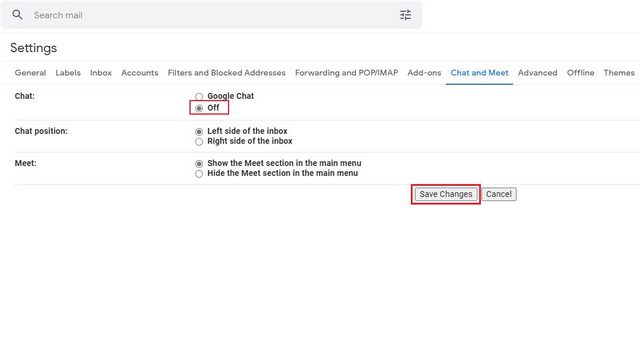
1. Nhấp vào biểu tượng bánh răng Cài đặt trên trang web Gmail để truy cập trang cài đặt nhanh.
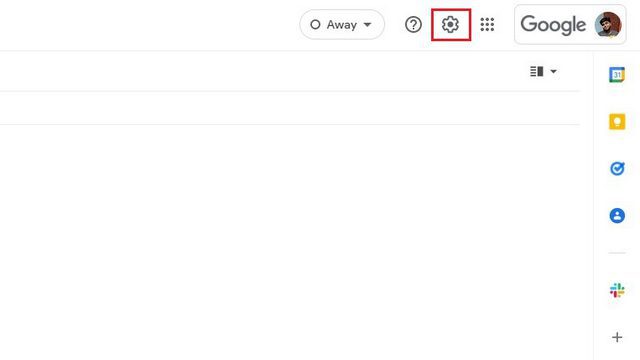
2. Giờ hãy nhấp vào “Xem tất cả cài đặt” để mở rộng cài đặt Gmail của bạn.
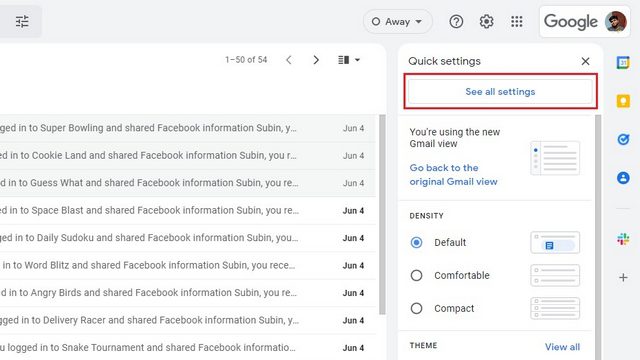
3. Tại đây, nhấp vào “Trò chuyện và gặp gỡ” trong thanh điều hướng trên cùng để tìm cài đặt tắt Meet trong Gmail.
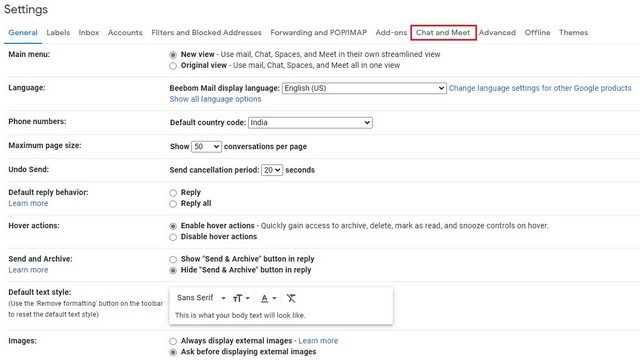
4. Chọn chuyển đổi “Ẩn phần Meet trong menu chính” và nhấp vào “Lưu thay đổi”. Sẽ không còn nút Google Meet ở thanh bên trái của Gmail.
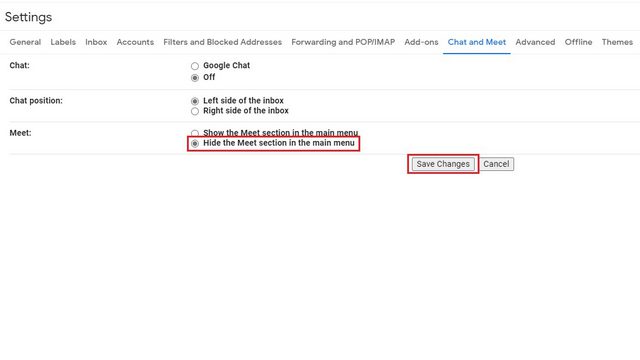
Tắt Trò chuyện và Không gian trong Ứng dụng Gmail (Android và iPhone)
1. Để xóa Trò chuyện và Không gian khỏi thanh điều hướng dưới cùng trong ứng dụng Gmail dành cho thiết bị di động, hãy nhấn vào menu bánh hamburger ở góc trên cùng bên trái của màn hình và chọn “Cài đặt”.
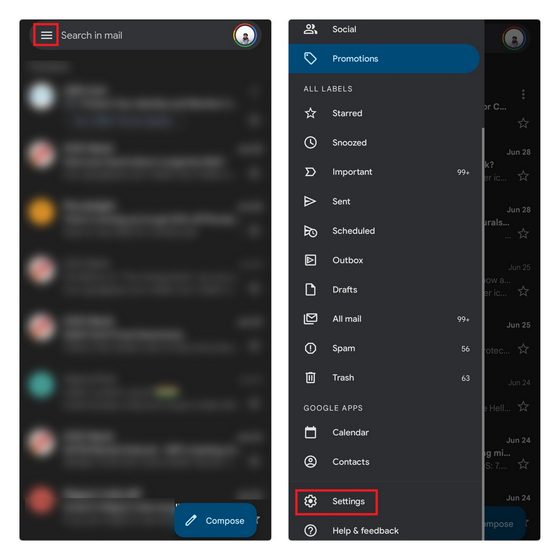
2. Chọn tài khoản email mà bạn muốn tắt chức năng Trò chuyện và bỏ chọn hộp kiểm “Trò chuyện” trong cài đặt “Chung”.
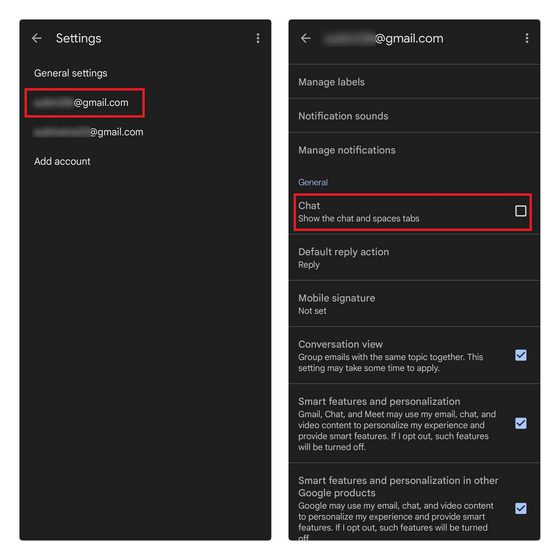
Xóa Meet khỏi ứng dụng Gmail dành cho thiết bị di động (Android và iPhone)
1. Để xóa phần Google Meet trong ứng dụng Gmail dành cho thiết bị di động, trước tiên bạn phải truy cập vào cài đặt. Nhấn vào menu hamburger ở góc trên cùng bên trái và chọn “Cài đặt” ở dưới cùng.
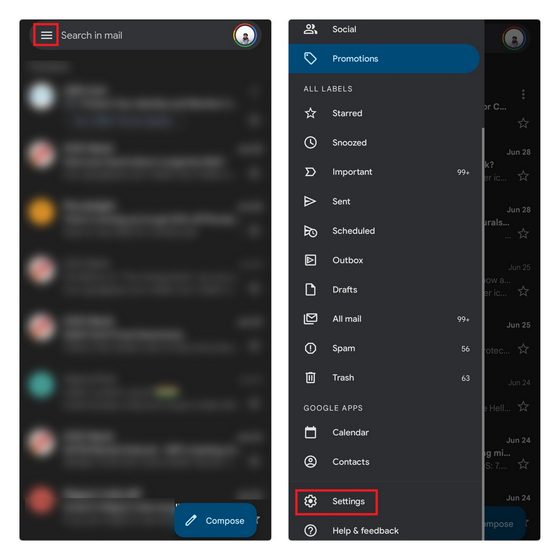
2. Chọn tài khoản email mà bạn muốn xóa thẻ Meet, sau đó bỏ chọn hộp kiểm “Hiển thị thẻ Meet cho cuộc gọi điện video”. Vậy là xong, bạn sẽ không tìm thấy tab Meet trong ứng dụng Gmail dành cho thiết bị di động nữa.
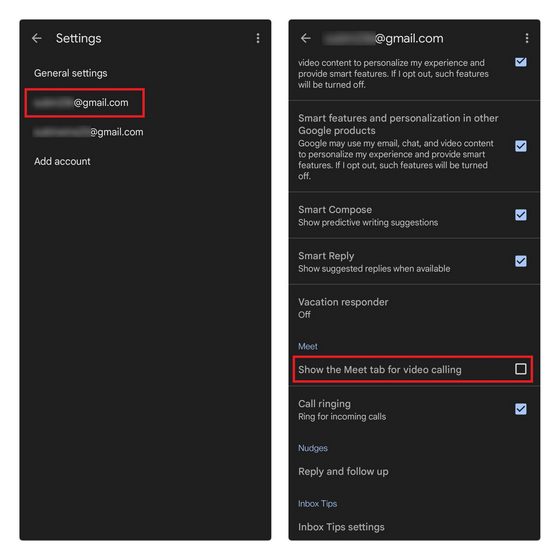
Tổ chức giao diện Gmail của bạn và xem email của bạn một cách hiệu quả
Vì vậy, bạn đã có nó. Thực hiện theo các bước này sẽ đảm bảo rằng trò chuyện và thư không bị gián đoạn trong khi bạn kiểm tra các email quan trọng trong Gmail. Nếu bạn muốn nâng cao trải nghiệm Gmail của mình, tôi khuyên dùng tiện ích mở rộng Chrome từ người đồng sáng lập Inbox Đơn giản hóa Gmail. Để biết thêm các mẹo như thế này, hãy xem bài viết của chúng tôi về các mẹo và thủ thuật Gmail hay nhất.
